El problema de descarga lenta de League of Legends ocurre cuando hay problemas con la red, los servidores LOL en el backend o cuando otra aplicación de terceros está bloqueando el proceso de descarga.

Esta velocidad de descarga lenta también puede ocurrir debido a la aplicación de derechos administrativos, problemas de software de seguridad, problemas con el marco .net 3.5 y configuraciones de red incorrectas.
Pero antes de pasar a las soluciones, asegúrese de que este problema de baja velocidad solo ocurra con League of Legends y no con la velocidad de Internet. Puedes comprobarlo descargando cualquier otro contenido. Y si la velocidad de descarga de otros programas también es lenta, primero tienes que solucionar el problema de tu conexión a Internet.
Para resolver la descarga lenta de LOL, pruebe las siguientes soluciones que hemos encontrado y probado en nuestras estaciones de trabajo, aunque también puede haber otras soluciones que no se enumeran aquí.
Solución 1: ajusta el lanzador de League of Legends.
A veces, LOL Launcher necesita derechos de administrador para acceder a ciertos archivos y servicios, pero se ejecuta sin derechos de administrador, entonces el usuario puede enfrentar el problema de la descarga lenta de LOL. Para superar esto, en esta solución, ejecutaremos el lanzador con derechos de administrador, lo que puede resolver el problema.
-
Haga clic derecho en la barra de tareas y haga clic en Administrador de tareas.
Abrir el Administrador de tareas
-
En el Administrador de tareas, haga clic con el botón derecho en cualquier proceso perteneciente a LOL, por ejemplo, LeagueClient. exe y haga clic en »Finalizar tarea«.
Finalizar tarea en el Administrador de tareas
-
En el escritorio, haga clic con el botón derecho en el icono de acceso directo de «League of Legends» y luego haga clic en «Abrir ubicación de archivo».
Ubicación del archivo de League of Legends
-
En la carpeta abierta, busque el »LeagueClient. exe «y haga clic derecho sobre él y haga clic en» Ejecutar como administrador «.
Ahora verifique si la velocidad de descarga ha mejorado, si la velocidad no ha mejorado, vaya a la siguiente solución.
Solución 2: apague el Firewall de Windows
A veces, el antivirus y el firewall del sistema interfieren con las actividades de los juegos en línea. Se supone que protegen su computadora del malware, pero a veces pueden dar falsos positivos al bloquear aplicaciones legítimas como League of Legends. Y como resultado, League of Legends no accede a archivos y servicios en algunos sistemas, lo que reduce la velocidad de descarga del juego. Por tanto, si desactivas el antivirus y desactivas el cortafuegos, podrás solucionar el problema de la «descarga lenta de League of Legends».
Después de deshabilitar el antivirus, abra el juego League of Legends para ver si la velocidad de descarga ha mejorado. Si el juego funciona sin problemas, agregue la carpeta del juego a la lista de excepciones de la configuración del antivirus.
Si no es así, desactive el firewall del sistema. Si hay un firewall de terceros instalado, desactívelo. Para Firewall de Windows, siga los pasos a continuación.
-
Presione el botón de Windows, escriba »Firewall de Windows» en el cuadro de búsqueda y luego presione »Enter» para abrir el »Firewall de Windows Defender».
Abra el Firewall de Windows
-
En el panel izquierdo, haga clic en »Activar o desactivar el Firewall de Windows Defender».
Habilitar o deshabilitar el Firewall de Windows Defender
-
Haga clic en »Desactivar Firewall de Windows Defender (no recomendado)» para los 3 tipos de red, es decir, Dominio, Privada y Pública. Luego haga clic en Aceptar.
Deshabilite el Firewall de Windows Defender en el tipo de red
-
Ahora inicia el juego LOL para comprobar si la velocidad de descarga ha mejorado.
Si la velocidad de descarga ha aumentado después de deshabilitar el antivirus y el firewall, agregue una excepción para el juego en la configuración del antivirus y el firewall.
Sin embargo, si no mejora la velocidad de descarga, pase a la siguiente solución. Pero antes de continuar, tenga en cuenta que está bien volver a habilitar su software antivirus en esta etapa; pero recomendamos mantenerlo desactivado durante el resto del proceso de resolución de problemas.
Solución 3: restablezca la configuración de red
El parche de League of Legends funciona con la configuración predeterminada de TCP / IP de la red. Por lo tanto, si la configuración de su sistema es diferente a la predeterminada, es posible que el parche no funcione correctamente y que sufra velocidades de descarga lentas. En esta solución, restableceremos Winsock a la configuración predeterminada para restablecer la configuración de TCP / IP a su configuración predeterminada, lo que podría resolver el problema.
-
Presione el botón de Windows y escriba «símbolo del sistema» y haga clic con el botón derecho en el «símbolo del sistema» y haga clic en «Ejecutar como administrador».
Ejecute el símbolo del sistema como administrador
-
Ingrese el siguiente comando:
netsh winsock reset
y presiona Enter
Ejecute netsh winsock reset en la línea de comando
-
Reinicia tu computadora.
-
Inicie League of Legends para ver si la velocidad de descarga ha mejorado.
Solución 4: use VPN
Algunos servicios están bloqueados por el ISP y este bloqueo puede causar una «descarga LOL lenta». Por lo tanto, el uso de una VPN puede resolver el problema, ya que el tráfico de la red fluirá sin restricciones y cualquier bloqueo de los servicios que estaba causando el problema desaparecerá.
-
Descargue e instale cualquier VPN de su elección.
VPN
-
Ejecute su VPN y ábrala.
-
Conéctese a un servidor en una ubicación elegida.
-
Inicie League of Legends y vea si la velocidad de descarga ha mejorado.
Solución 5: instale manualmente .NET framework 3.5
… NET Framework 3.5 es una plataforma de software necesaria para ejecutar «League of Legends». En LOL, pueden surgir muchos problemas si .Net Framework no está instalado o está dañado. Un malentendido muy común es que no es necesario tener la última versión de .Net Framework, por ejemplo 4.7, versión 3.5. Esto es un error y aún necesita instalar .Net Framework 3.5 incluso si tiene alguna otra versión de .Net Framework instalada.
-
Descargar el .Net Framework 3.5 .
Microsoft .Net Framework 3.5 SP1
-
Instálelo y reinicie el sistema.
-
Ahora lanza «League of Legends».
Si League of Legends sigue descargándose lentamente, prueba la siguiente solución.
Solución 6: use la herramienta Hextech
La herramienta de reparación Hextech de Riot Games es lo último en tecnología de asistencia al jugador. Esta herramienta puede reparar su PC con arreglos simples para algunos de los problemas técnicos más extendidos en la Liga. Por lo tanto, ejecutarlo puede resolver el problema.
-
Descargue la herramienta Hextech de su sitio web oficial.
Herramienta de reparación Hextech
-
Instálelo y ejecútelo para verificar si hay archivos dañados.
-
Una vez que la herramienta Hex haya finalizado su ejecución, inicie League of Legends.
Si su problema aún no se resuelve y el juego sigue descargándose lentamente, continúe con la siguiente solución.
Solución 7: reparar archivos del juego
Los archivos de juegos dañados también pueden hacer que la descarga de League of Legend sea lenta. Pero afortunadamente, League of Legend tiene una herramienta de reparación incorporada que reparará todos los archivos del juego y puede solucionar el problema de descarga lenta de League of Legends. Entonces, comencemos a reparar los archivos del juego LOL.
-
Inicie League of Legends e inicie sesión.
-
Haga clic en el botón de cambio en la esquina superior derecha para abrir la configuración del juego.
Haga clic en Configuración en League of Legend
-
Haga clic en Iniciar reparación completa.
Iniciar reparación completa
-
Haga clic en Sí para continuar.
Confirmar reparación completa
-
Espere a que se complete la reparación. Esta reparación puede tardar entre 30 minutos y más de 60.
Ahora, reinicie League of Legends para ver si el problema de la descarga lenta se ha resuelto, si no, pase a la siguiente solución.
Solución 8: reinstalar League of Legends
Si nada te ha funcionado hasta ahora, entonces es hora de ir al último recurso, es decir, reinstalar League of Legends.
Paso 1: desinstalar League of Legends
-
Presione la tecla de Windows y escriba «Panel de control» y en la lista resultante haga clic en «Panel de control».
Abra el Panel de control en el cuadro de búsqueda de Windows
-
Haga clic en »Desinstalar un programa» en la sección Programas.
Desinstalar un programa
-
En la lista, haga clic con el botón derecho en »League of Legends» y haga clic en desinstalar.
-
Ahora navegue hasta el directorio donde se instaló LOL y elimine los archivos que quedan allí.
-
Además, elimina los archivos de configuración antiguos que se usaron para instalar el juego.
-
Reinicie la PC.
Paso 2: reinstalar League of Legends
-
Descarga la última versión de League of Legends.
-
En los archivos descargados encontrará »LeagueofLegends. exe «, haga clic con el botón derecho y seleccione» Ejecutar como administrador «.
Ejecutar como administrador
-
Después de completar la descarga de los archivos de instalación, el proceso de instalación se iniciará automáticamente. Siempre es una buena idea instalar League of Legends en la unidad C: predeterminada, si es posible.
-
Una vez finalizado el proceso de instalación, el iniciador del juego se abrirá automáticamente.
Solución 9: restablezca los archivos de configuración a los valores predeterminados
Si aún tiene una velocidad de descarga baja después de realizar las soluciones anteriores, nuestra única opción es restablecer completamente la configuración relacionada con League of Legends. Pero tenga en cuenta que Esto borrará cualquier configuración de juego o cliente que haya realizado y todo se restablecerá a los valores predeterminados, así que asegúrese de querer hacerlo. He aquí cómo hacerlo:
- Inicie sesión en su cuenta después de iniciar League of Legends.
-
Ahora mantenga el lanzador en ejecución y minimice el cliente del juego y vaya al directorio de instalación de League of Legends.
-
Busque y elimine la carpeta de configuración
-
Ejecute el cliente de League of Legends nuevamente e inicie un juego personalizado que generará una nueva carpeta de configuración
Con suerte, su juego se está descargando a toda velocidad y pronto podrá jugar a su juego favorito. Recuerda que siempre puedes copiar la instalación desde otra PC en la que el juego funcione bien.
Post relacionados:
- ▷ Cómo arreglar $ 0027El archivo no se puede abrir debido a un error de encabezado de $ 0027 en Adobe Premiere
- ▷ ¿Cómo apruebo mi iPhone desde otro dispositivo?
- ▷ Solución: falta el error api-ms-win-crt-runtime-l1-1-0.dll
- ▷ Solución: WebGL no es compatible
- ⭐ 4 emuladores de iOS para Android [Ejecutar aplicaciones iOS en Android]
- El panel de control de Nvidia no se abre

 Abrir el Administrador de tareas
Abrir el Administrador de tareas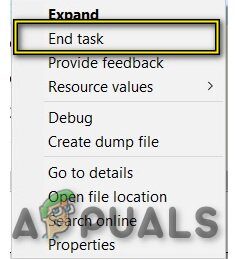 Finalizar tarea en el Administrador de tareas
Finalizar tarea en el Administrador de tareas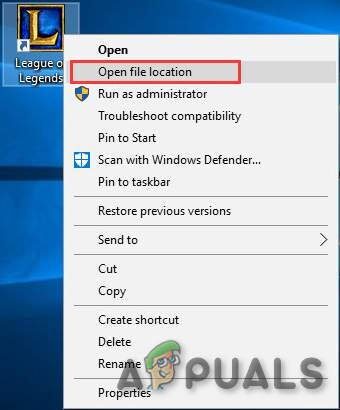 Ubicación del archivo de League of Legends
Ubicación del archivo de League of Legends Abra el Firewall de Windows
Abra el Firewall de Windows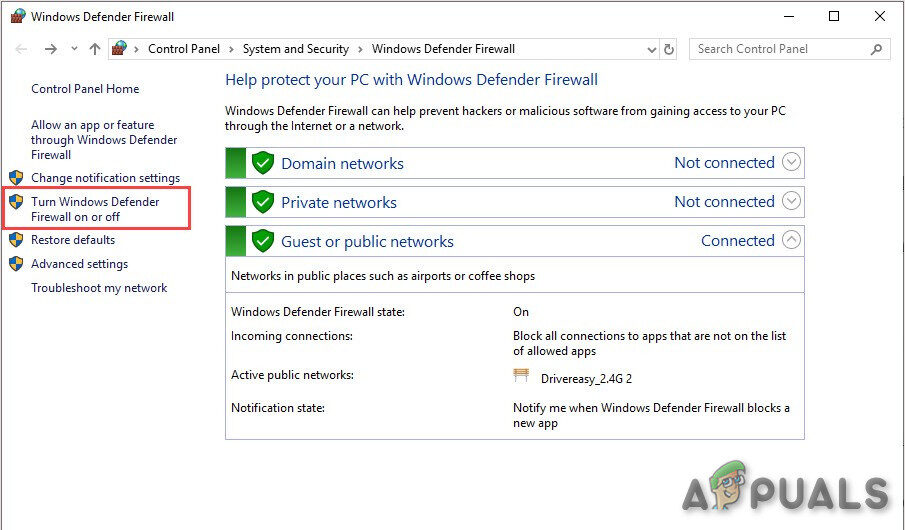 Habilitar o deshabilitar el Firewall de Windows Defender
Habilitar o deshabilitar el Firewall de Windows Defender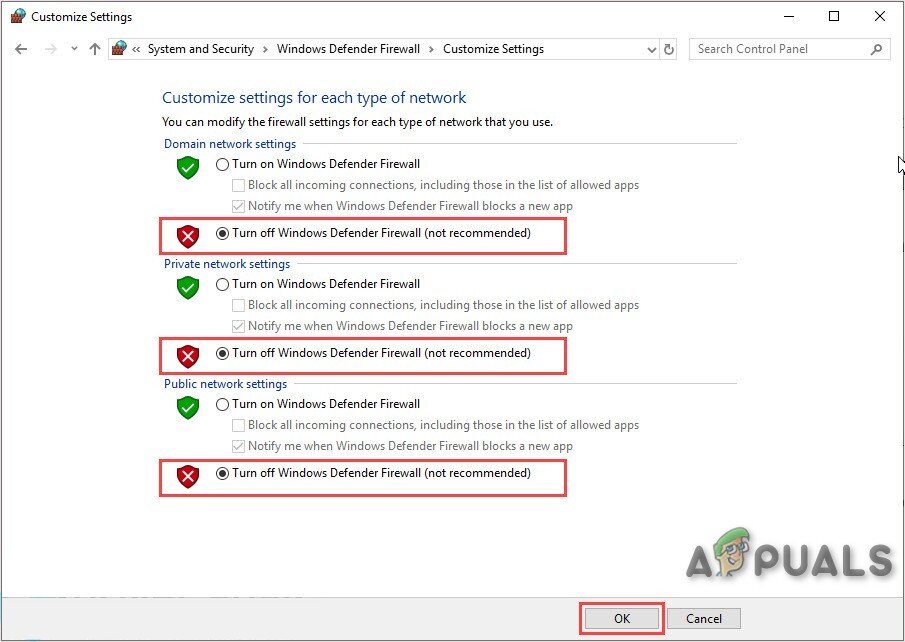 Deshabilite el Firewall de Windows Defender en el tipo de red
Deshabilite el Firewall de Windows Defender en el tipo de red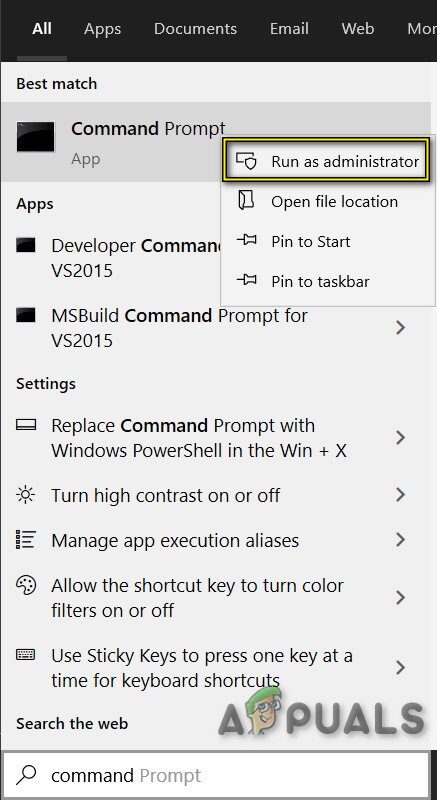 Ejecute el símbolo del sistema como administrador
Ejecute el símbolo del sistema como administrador Ejecute netsh winsock reset en la línea de comando
Ejecute netsh winsock reset en la línea de comando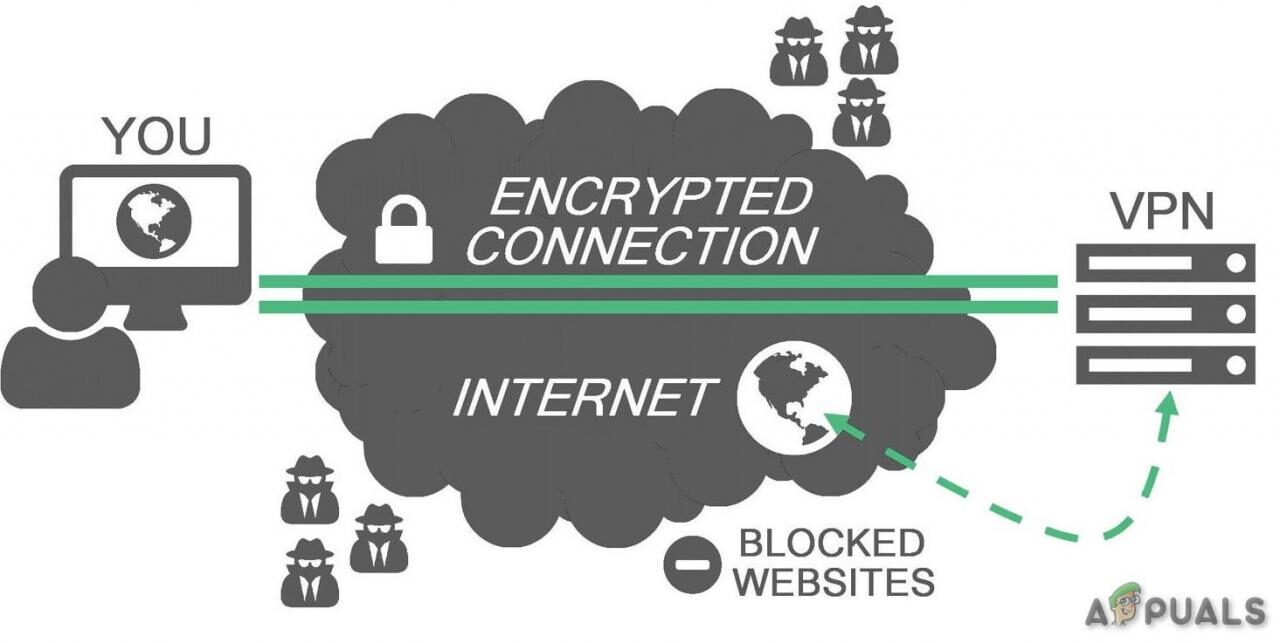 VPN
VPN Microsoft .Net Framework 3.5 SP1
Microsoft .Net Framework 3.5 SP1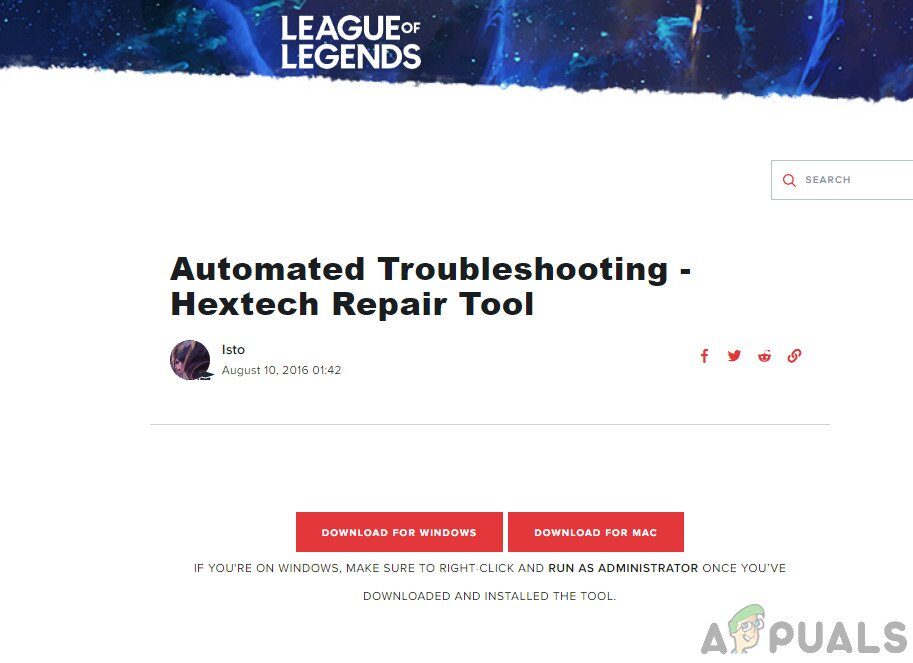 Herramienta de reparación Hextech
Herramienta de reparación Hextech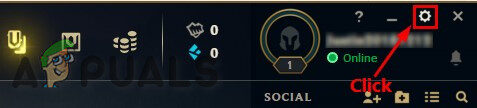 Haga clic en Configuración en League of Legend
Haga clic en Configuración en League of Legend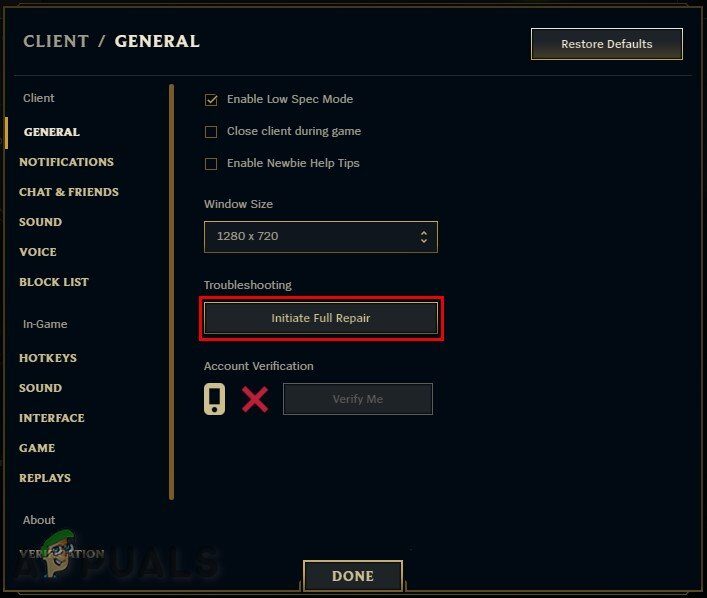 Iniciar reparación completa
Iniciar reparación completa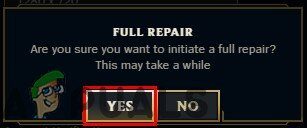 Confirmar reparación completa
Confirmar reparación completa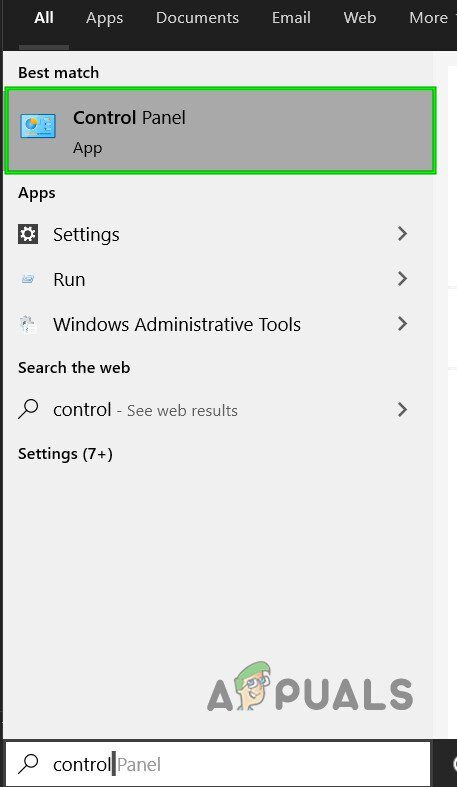 Abra el Panel de control en el cuadro de búsqueda de Windows
Abra el Panel de control en el cuadro de búsqueda de Windows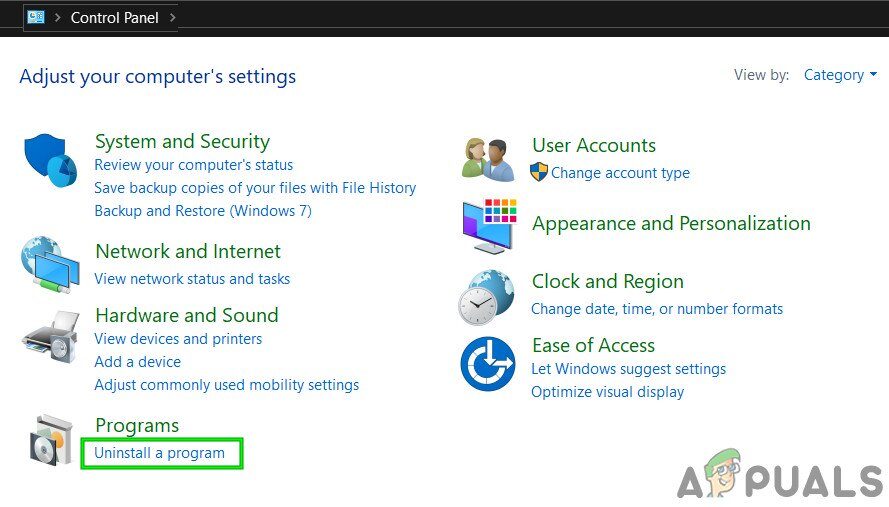 Desinstalar un programa
Desinstalar un programa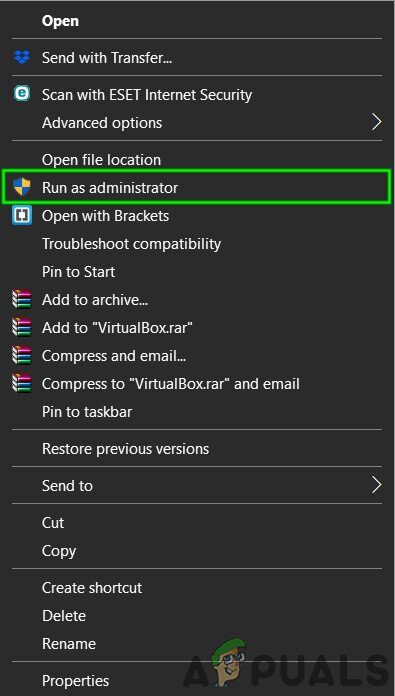 Ejecutar como administrador
Ejecutar como administrador




